Crearea și editarea subiectelor de contribuiți
Subiectele utilizează contribuțiile dvs. pentru a îmbunătăți calitatea subiectelor.
Furnizarea de feedback vă ajută să vă asigurați că informațiile afișate membrilor organizației în paginile și fișele despre subiecte sunt utile. Cu cât oferiți mai mult feedback despre subiecte în care aveți cunoștințe, cu atât vor fi afișate informații mai precise membrilor organizației dvs.
Există câteva modalități prin care puteți contribui la Subiecte:
Creare subiect nou
Creați un subiect nou dacă nu este descoperit prin indexare sau dacă tehnologia AI nu a găsit suficiente dovezi pentru a o stabili ca subiect.
Important: Pentru a edita un subiect, trebuie să aveți permisiuni de la administratorul de cunoștințe.
Puteți crea un subiect nou din pagina de pornire a Centrului de subiecte:
-
În Centru subiect, selectați + Nou în bara de meniu din partea de sus și alegeți Pagină subiect din lista verticală.
-
Selectați limba pentru pagina dvs. de subiecte. Apoi alegeți Creare subiect.
-
În câmpul Nume alternative , tastați orice alte nume la care se poate face referire subiectul inițial.
-
În câmpul Descriere scurtă , adăugați câteva propoziții care descriu subiectul.
-
În câmpul Tipuri, alegeți un tip pentru subiect. Printre exemplele de tipuri comune de subiecte se numără Project, Team și Organization.
-
În secțiunea Persoane confirmate, puteți adăuga o persoană pentru a o afișa ca având o conexiune la subiect.
-
Sub Fișiere și pagini fixate, selectați Adăugare pentru a atașa un fișier asociat cu subiectul.
-
Sub Site-uri fixate, selectați Adăugare pentru a adăuga site-uri SharePoint care sunt asociate cu subiectul.
-
Secțiunea Subiecte asociate afișează conexiunile care există între subiecte. Selectați simbolul + pentru a adăuga un subiect asociat.
În câmpul Alegeți un subiect , tastați numele subiectului asociat. Dacă subiectul există deja, acesta va apărea în meniul vertical. Dacă nu, va trebui să creați un subiect nou. -
Adăugați o scurtă descriere pentru a-i ajuta pe ceilalți să înțeleagă modul în care sunt conectate cele două subiecte.
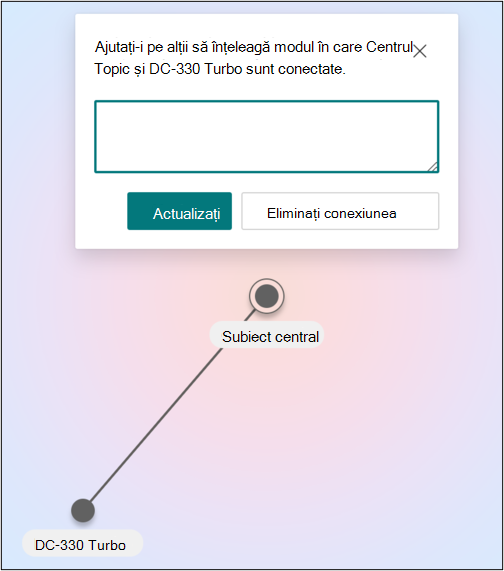
-
Selectați Actualizare.
Dacă decideți că doriți să ștergeți subiectul asociat, faceți clic pe linie și selectați eliminare conexiune. -
Selectați Publicare pentru a salva modificările.
Puteți găsi noul subiect accesând fila Pagini din Centrul de subiecte.
De asemenea, puteți vedea subiectul creat pe pagina de pornire, sub Conexiuni confirmate.
Editarea subiectelor
Dacă aveți permisiuni de editare, puteți edita un subiect existent. Poate fi necesar să faceți acest lucru dacă doriți să corectați sau să adăugați informații suplimentare la o pagină de subiect existentă sau să actualizați conexiunea la subiect și resurse
Important: Pentru a edita un subiect existent, veți avea nevoie de permisiunea unui administrator de cunoștințe.
Începeți prin a alege un subiect pe care doriți să-l editați din Centrul de subiecte
-
Pe pagina subiectului, selectați Editare. Apoi aveți următoarele posibilități:
-
Tastați un nume alternativ.
-
Adăugați o scurtă descriere
-
Adăugați o persoană conectată la subiect sub Persoane confirmate. Adăugați-vă la subiectele din domeniul dvs. de expertiză.
-
Pentru utilizatorii de sub Persoane sugerate, le puteți modifica starea din Sugerate în Confirmat selectând pictograma de fixare.
-
Adăugați fișiere și pagini la fișiere și pagini fixate.
-
Adăugați site-uri SharePoint la site-uri fixate.
-
Adăugarea unui subiect asociat, dacă este cazul
-
Selectați Publicare pentru a salva modificările.
Pagina subiectului este acum actualizată.
Feedback pentru Crowdsource
Subiectele sugerate pot fi îmbunătățite prin feedbackul de la crowdsourced pe acest subiect.
Oferirea de feedback poate crește acuratețea subiectelor, fără a fi necesar ca cineva să poată gestiona manual pagina de subiecte. Pagina de pornire a unui Centru de subiecte este o altă locație în care se colectează feedback despre subiectele sugerate.
În Centru subiect, puteți vedea subiectele cu care sunteți asociat și aveți opțiunea de a confirma această asociere sau de a o elimina.
Pentru mai multe informații despre subiecte de crowdsourcing, consultați Gestionarea subiectelor la scară în Subiecte.










